ここから本文です。
お客様サポート
ダイナミックDNSサービス(Planex.TV)終了による設定変更手順 〜動体検知メールサーバの変更設定〜
■ 動体検知メールサーバの変更設定
DY-NC10のメールサーバの設定を変更する
- パソコンから、「IPCam管理者ユーティリティー」を起動する。
「IPCam 管理者ユーティリティー」は付属のCD-ROMからインストールすることができます。
詳しくは取扱説明書をご参照ください。 - IPCam管理者ユーティリティー画面の「検索」マーク(
 )をクリックし、表示されたカメラから、設定したいカメラを選ぶ。
)をクリックし、表示されたカメラから、設定したいカメラを選ぶ。
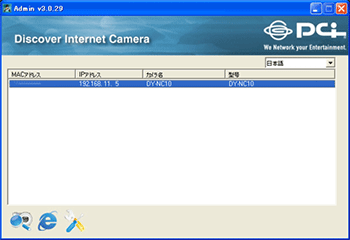
- IPCam管理者ユーティリティー画面の「ブラウザ」マーク(
 )をクリックする。
)をクリックする。 - ユーザー名とパスワードを入力して「OK」をクリックする。
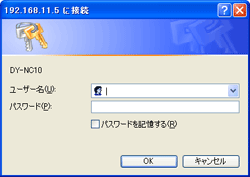 ユーザー名は、「admin」です。
ユーザー名は、「admin」です。
パスワードの初期設定は「admin」です。変更している場合は変更したものを入力してください。 - 設定メニューから「動体検知」→「メール設定」を選択し、メール設定の画面を開きます。メールサーバの項目を「PlanexTV」から「指定したサーバを使う」に変更し、それぞれのメールサービスプロバイダーに応じたサーバー設定をします。
(※詳しい設定は、取扱説明書の50〜51ページをご参照下さい)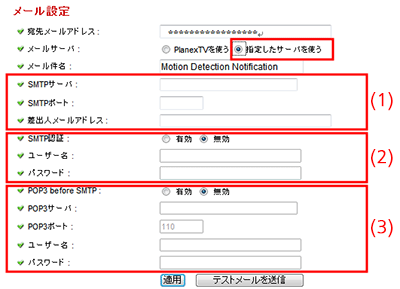
- (1) SMTPサーバー・ポートと差出人のメールアドレスを設定します。 (必須)
- (2) SMTP認証が必要な場合に「有効」にし、パラメーターを設定します。
- (3) POP3 before SMTP認証を用いる場合に「有効」にし、パラメーターを設定します。
※SSLなどの暗号化認証を採用しているメールサービスは使用することはできません。 暗号化を用いない方式もご提供されているメールサービスをお使い下さい。
(GmailやOutlookメールは暗号化方式のみですので、DY-NC10では使用できません)※補足に、yahooメールサービス・hi-hoメールサービスを利用する場合の設定を例として記載しています。ご参考にしてください。
(yahooメールサービスは、yahooへの会員登録を行うことで利用可能となります。hi-hoメールサービスは、別途プロバイダー契約が必要です。詳しくは、それぞれのホームページにてサービスをご確認下さい。)※サービス提供者の都合により、サービスは予告無く変更・終了する事があります。第三者から供給されるサービスやソフトウエアの変更や終了にかかわるいかなる損害・損失に対しても当社は責任を負いません。 - 必要な入力を行った後に、「適用」をクリックします。
- 「テストメールを送信」をクリックし、宛先にテストメールが届いたことをご確認下さい。
- テストメールをクリックし、下記「メールは正常に送信されました」というメッセージが、パソコン上にでなかった場合は、メール設定の誤りがある可能性があります。再度設定をご確認下さい。
- 「メールは正常に送信されました」というメッセージがPCに表示されたにもかかわらず、しばらくしても宛先にメールが届いていない場合、メール受信拒否が設定されている可能性が考えられます。メールが受信可能な環境か否かをご確認下さい。

以上で、動体検知で使用するメールサーバの設定変更は完了です。
補足: サーバー設定例〜Yahooメールサービスの場合〜
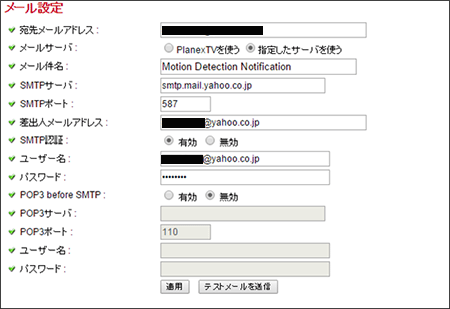
(2015年2月23日現在)
補足: サーバー設定例〜hi-hoメールの場合〜
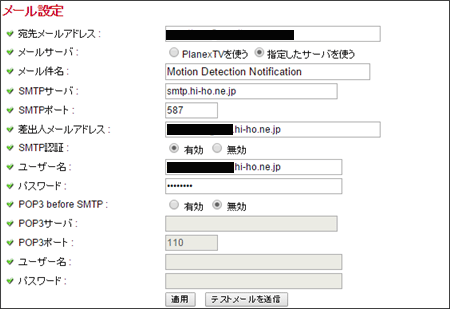
(2015年2月23日現在)
